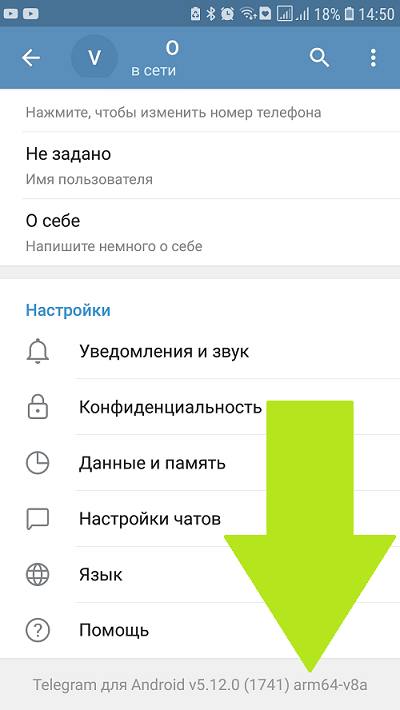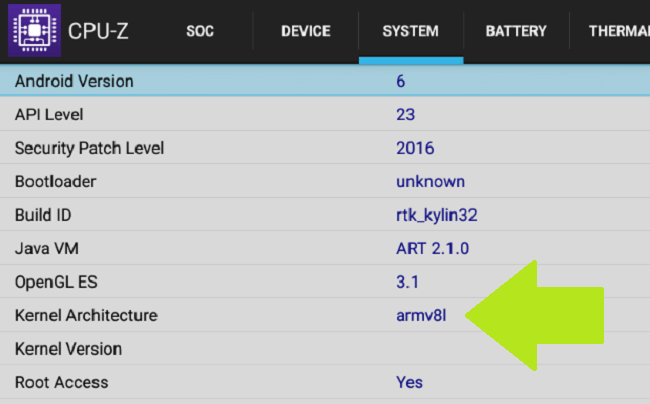- ARM или X86 как узнать
- Как узнать архитектуру процессора на телефоне Android
- Основные архитектуры процессоров: ARM, ARM64, x86
- Как узнать тип процессора
- С помощью Droid Hardware Info
- С помощью Terminal Emulator
- Как узнать какой процессор на Android
- Как посмотреть модель процессора в CPU-Z
- Как посмотреть модель процессора в AIDA64
- Поиск технических характеристик в интернете
- Как узнать какой процессор в Андроид
- А зачем узнавать какой процессор?
- Действие 1. Поиск данных в Интернет
- Действие 2. Приложение CPU-Z для Android
- Действие 3. Terminal
ARM или X86 как узнать
Привет, друзья! Давайте разберемся что такое ARM, X86 и какой файл нужен именно вам и вашему смартфону/планшету.
СОВЕТ! Если не хотите выяснять какая архитектура процессора у вашего устройства ARM или X86, то смело качайте обе версии и поочередно устанавливайте, какая-то точно успешно инсталлируется.
Файл с расширением APK (например avito_2020_lalala.apk) — это установочный файл (приложение или игра) для системы Андроид. Это как EXE файл для ОС Windows.
Если хотите разобраться какой файл качать ARM или X86, то инструкция ниже для вас. Всего бывают три типа установочных файлов для Android:
- APK универсальные: ставятся на любые устройства;
- APK для процессоров с архитектурой ARM;
- APK для процессоров с архитектурой X86.
Если на нашем сайте не предлагается отдельно выбрать ARM или x86, то значит APK универсальный и подойдет для любых процессоров.
Узнать тип архитектуры ядра процессора можно только с помощью стороннего приложения:
1) Telegram. Да, да, установите этот мессенджер, откройте приложение и нажмите Меню (три полоски сверху) — Настройки и пролистайте вниз. В конце будет указан тип архитектуры ARM или X86.
2) Установить специализированное бесплатное программное приложение для определения ARM или X86, например CPU-Z.
В некоторых операционных системах Anroid в Настройках — Об устройстве можно также найти тип CPU, но это либо модифицированные сборки либо специализированные лаунчеры. В целом самый простой и удобный способ как определить ARM или X86 был описан выше.
Источник
Как узнать архитектуру процессора на телефоне Android
При покупке смартфона или планшета большинство пользователей редко внимательно рассматривают «внутренности» будущего приобретения. Этим нередко пользуются недобросовестные продавцы, а также некоторые китайские производители, пишущие на коробке одно, но устанавливающие совершенно иное железо. Также некоторые смартфоны могут выпускаться в модификациях с различными процессорами, что также способно внести путаницу. Из-за этого пользователь может столкнуться с ситуацией, когда нужная программа не устанавливается из-за несовместимости, а на выбор предлагается несколько apk-файлов. Чтобы выбрать из них правильный, понадобится знать архитектуру процессора в своем гаджете.
Основные архитектуры процессоров: ARM, ARM64, x86
На текущий момент наиболее распространены три типа ЦП:
- х86 — мощные процессоры с высоким тепловыделением и потреблением энергии, постепенно уступающие место более современным вариантам;
- ARM — чуть более современный и совершенный тип 32-битных процессоров с меньшим тепловыделением и экономным потреблением заряда, но отличающиеся меньшей производительностью в сравнении с x86;
- ARM64 — самый современный 64-битный вариант.
Главное отличие от архитектуры ARM от х86 — энергопотребление. Там, где x86 требуется 47 Ватт, ARM будет достаточно всего 3. Однако разница в производительности получается соответствующая.
Из-за этого на рынке изначально действовало четкое распределение, поскольку разработчикам требовалось добиться максимальной автономности устройства. Современные модели процессоров во многом начинают сравниваться друг с другом в плане характеристик.
Каждому типу процессора соответствует отдельный тип apk-файла:
- х86 — х86 или x86abi;
- ARM — ARMv7 или armeabi;
- ARM64 — AArch64 или arm64.
Иногда названия могут отличаться. Однако суть останется прежней — apk для процессоров с архитектурой ARM будут иметь приставку arm, тогда как x86 так и будут обходиться без нее. Остается только узнать конкретную модель ЦП устройства.
Как узнать тип процессора
Для этого не понадобится ничего разбирать — достаточно установить одно из описанных ниже расширений, чтобы получить полную информацию обо всем железе, установленном в девайс. Это особенно полезно при покупке смартфонов из Китая, чтобы подтвердить спецификацию.
С помощью Droid Hardware Info
Droid Hardware Info — это компактное приложение для сбора информации о системе. Пользователь может узнать о текущей температуре внутри гаджета и количестве свободной памяти.
Предоставляется подробная информация об аккумуляторе и самом процессоре, начиная от архитектуры ядра и заканчивая тактовой частотой с количеством текущих процессов.
Приложение доступно бесплатно, однако могут отображаться блоки с рекламой.
Для установки потребуется:
После установки значок приложения отобразится на одном из рабочих экранов. Теперь, чтобы узнать тип процессора, понадобится:
- Тапнуть по иконке приложения.
- Дать необходимые разрешения (если требуется).
- Перейти в раздел «Система» или «System», в зависимости от установленной версии.
- Нужная информация находится в трех полях: «Архитектура процессора», «Набор инструкций» и «Архитектура ядра». В английской версии программы эти пункты называются «CPU Architecture», «Instructions Sets» и «Kernel Architecture» соответственно.

Например, если в «Набор инструкций» написано ARMv7 или armeabi, то и тип процессора в этом случае — ARM. Или если в «Архитектура ядра» стоит AArch64, то и тип процессора в таком случае ARM64.
С помощью Terminal Emulator
Альтернатива DHI — Terminal Emulator. Эта программа позволяет создать терминал, знакомый каждому, кто пользовался Linux. Команды здесь почти такие же. Чтобы установить Terminal Emulator, понадобится:
Теперь необходимо дождаться завершения инсталляции, после чего можно приступать к делу. Понадобится:
- Запустить приложение.
- Ввести в терминал команду cat /proc/cpuinfo.
- Просмотреть результат в строке «Processor». Там отображается тип процессора. Достаточно провести сравнение, чтобы понять, какие именно apk-файлы он поддерживает.

Чтобы получить полную информацию о процессоре, необходимо обратить внимание на строку «Hardware». В ней отображается полное наименование установленного процессора. Достаточно скопировать его и вписать в любой поисковик, чтобы получить полную информацию о характеристиках, типе процессора и его особенностях, если таковые имеются. Также рекомендуется посетить сайт производителя — там могут быть дополнительные данные.
QA инженер, руководитель отдела автоматизированного тестирования программного обеспечения. Владение Java, C/C++, JSP, HTML, XML, JavaScript, SQL и Oracle PL/SQL. Журналист и обозреватель сферы IT. Создатель и администратор сайта.
Источник
Как узнать какой процессор на Android
Процессор (ЦП, CPU) – главный компонент любого компьютера, мобильного телефона или другого умного гаджета. Именно процессор выполняет большую часть всех вычислений и задач, которые требуются для работы устройства, операционной системы и приложений. Поэтому его производительность напрямую влияет на производительность всего устройства. Если процессор работает недостаточно быстро, то пользователь будет сталкиваться с зависаниями, медленным запуском приложений и лагами в работе интерфейса.
Учитывая все вышеописанное не удивительно, что многих пользователей интересует, какой процессор установлен на их устройстве. В данной инструкции мы рассмотрим сразу несколько способов, которые позволят получить эту информацию и узнать какой процессор используется на Андроид телефоне.
Как посмотреть модель процессора в CPU-Z
Для того чтобы узнать какой процессор установлен на Android телефоне, а также посмотреть другие его характеристики, вам необходимо установить специальное приложение. К сожалению, без этого получить нужную информацию не получится, так как в стандартных настройках операционной системы Android такая возможность просто не предусмотрена. Одним из наиболее простых и удобных приложений для просмотра характеристик является утилита CPU-Z.
CPU-Z – это Андроид версия популярной программы для идентификации процессора. Приложение CPU-Z позволяет узнать, какой процессор установлен на вашем Андроид телефоне, а также получить подробную информацию о его характеристиках. Также в данном приложении можно получить и другую информацию о телефоне.
Интерфейс CPU-Z состоит из нескольких вкладок:
- SOC – данные о процессоре, установленном на данном Андроид устройстве. Здесь указана информация о модели процессора, архитектуре (x86 или ARM), количестве ядер, тактовой частоте, а также модели графического ускорителя.
- System – название Андроид устройства, производителя и версия Андроид. Также здесь указаны некоторые другие технические характеристики Андроид устройства. Например, разрешение экрана, плотность пикселей, объем оперативной и постоянной памяти.
- Battery – информация о батарее. Здесь указан уровень заряда, напряжение и температура батареи.
- Sensors – данные от сенсоров, установленных на Android устройстве. Обновляются в реальном времени.
Для того чтобы узнать, какой процессор на вашем Андроид телефоне нужно установить и запустить приложение CPU-Z. После этого перед вами откроется приложение CPU-Z на вкладке «SOC». Здесь в самом верху экрана будет указано название модели процессора. Также здесь вы сможете найти следующую информацию о процессоре:
- Количество ядер.
- Поддержка big.LITTLE.
- Архитектура.
- Ревизия.
- Технологический процесс (техпроцесс).
- Тактовые частоты.
- Текущая тактовая частота по каждому ядру.
- Производитель графического ускорителя.
- Модель графического ускорителя.
Как посмотреть модель процессора в AIDA64
Еще одно приложение для просмотра характеристик телефона, которое стоит рассмотреть, это AIDA64. Как и предыдущее приложение, AIDA64 сначала появилась на ПК и уже потом была выпущена версия для Android.
Приложение AIDA64 собирает огромное количество информации об аппаратной и программной части Андроид устройства и демонстрирует ее пользователю в удобном виде. В AIDA64 можно посмотреть технические характеристики процессора, экрана, аккумуляторной батареи, беспроводных модулей, оперативной памяти, графического ускорителя и датчиков. Также приложение предоставляет немало информации об установленных приложениях и настройках операционной системы. При этом AIDA64 работает не только на телефонах, но и на других Android устройствах, например, умных часах или телевизорах.
Интерфейс AIDA64 для Андроид состоит из таких разделов как:
- Система – общая информация о телефоне. Название устройства, производитель, объем оперативной и встроенной памяти.
- ЦП – данные об установленном процессоре и его технических характеристиках.
- Отображение – информация об экране устройства. Размер экрана, разрешение, плотность пикселей, частота обновления.
- Сеть – сетевые возможности устройства. Данные о мобильном операторе и беспроводных сетях Wi-Fi.
- Батарея – информация об аккумуляторной батарее. Тип батареи, уровень заряда, температура, напряжение питания, емкость, скорость разряда.
- Android – параметры операционной системы. Версия Android, уровень API, техническая параметры.
- Устройства – данные о подключенных устройствах. Здесь можно найти характеристики камеры, сканера отпечатков пальцев и других устройств.
- Температура – текущие значения температуры с датчиков.
- Датчики – полный список всех доступных на телефоне датчиков. Здесь можно просмотреть данные, которые поступают с датчика приближения, гироскопа, барометра и т. д.
- Приложения – список всех установленных программ.
- Кодеки – список всех установленных кодеков (программы для работы со звуком и видео).
- Папки – список системных папок операционной системы Android.
- Системные файлы –список системных файлов операционной системы Android.
Для того чтобы узнать какой процессор установлен на телефоне нужно открыть раздел «ЦП». Здесь в самом верху экрана будет указано название модели процессора. Также здесь вы сможете найти следующую информацию о процессоре:
- Архитектура процессора.
- Технологический процесс.
- Набор инструкций.
- Ревизия.
- Число ядер.
- Диапазон частот.
- Текущие частоты по каждому ядру.
Поиск технических характеристик в интернете
Как видно, получить информацию об используемом процессоре не сложно. Все что нужно сделать, это установить одно из предложенных приложений и изучить информацию, которая там предоставлена. Если же ваш телефон не работает или вы не можете установить указанные программы, то в таком случае нужно искать информацию о ЦП в интернете. Для этого достаточно ввести в поисковую систему название мобильного телефона и изучить результаты поиска.
Также можно обратиться к сайтам, которые специализируются на сборе характеристик о мобильных телефонах. Например, можно зайти на gsmarena.com, ввести в поиск название телефона и кликнуть по найденной ссылке.
После этого перед вами появится страница с подробными характеристиками вашего мобильного телефона. Здесь нужно найти строчку «Chipset». В ней будет указано название процессора, который установлен на вашем Android устройстве.
Источник
Как узнать какой процессор в Андроид
вкл. 29 Март 2019 . Опубликовано в Android — Общее
Как узнать какой процессор в Андроид. Появилась цель узнать какой процессор в Android — производитель, модель, архитектура или версию ARM? В данной статье будет приведено три варианта как это сделать!
А зачем узнавать какой процессор?
Во избежания наплыва различных хейтреров с ответами «ПФФФФ, в интернете», раскрою смысл зачем была написана эта статья:
- Не всегда покупатели знают изначально характеристики Android и сомнительные салоны связи с такими же сомнительными консультантами «впаривают» какой-то хлам.
- Вы покупаете Android с рук, либо устройство китайского происхождения.
Если в первом случае еще можно быстро узнать какой процессор установлен в данном Android, то во втором случае вам могут подсунуть все что угодно!
Давайте разбираться, как узнать какой процессор установлен в вашем Android!
Действие 1. Поиск данных в Интернет
Первым действием которое вы должны сделать чтобы узнать какой процессор Android установлен это обратиться в Google. Ничего сложного в этом нет, пишем модель устройства и получаем результат.
Действие 2. Приложение CPU-Z для Android
Узнать точно какой процессор используется в конкретном Android можно установив специальное приложение CPU-Z .
С помощью приложение CPU-Z можно узнать абсолютно всю информацию об интересующем вас устройстве:
- Вкладка SOC — имя процессора и бренд, сколько ядер и техпроцесс
- Вкладка Device — базовая информация о технических данных устройства (диагональ и разрешение экрана, кол-во оперативной памяти)
- Вкладка System — предоставит информацию о том какая версия Android используется, ядро, время работы
- Вкладка Battery — текущее состояние батареи, температура и емкость
- ВкладкаThermal — как сильно нагревается Android устройство
- Вкладка Sensors — показатели работы различных сенсоров (акселерометр, гироскоп, магнетометр)
То есть с помощью CPU-Z можно получить практически любую информацию которую вам надо знать о тестируемом Android.
Действие 3. Terminal
Если же вы не доверяете каким либо приложениям которые показывают информацию о Android, тогда вам должен подойти вариант получения данных о процессоре с помощью специальной команды введенной в терминале .
После установки терминала, введите следующую команду:
Нас интересует столбец Hardware где указана модель процессора, забиваем его имя в Google и узнаем о нем всю информацию.
Источник